Efnisyfirlit
Fljótt svar þitt:
Til að fá hlekkinn á Instagram myndband eða mynd þarftu bara að smella á þá færslu og síðan á sprettigluggann, þú munt sjá listi yfir hluti til að gera.
Pikkaðu bara á 'Afrita hlekk' valmöguleikann af þeim lista og slóðin á þetta myndband eða mynd verður afrituð og þú munt geta deilt því með hverjum sem er.
Þú getur líka prófað tólið til að hlaða niður myndböndum til að vista það í tækinu þínu.
Ef þú hefur einhvern tíma líkað við myndbönd eða myndir á Instagram, myndirðu vilja vista þau í farsímanum þínum. Eins og þú veist gerir vistun þess í tækinu þér kleift að hlaða því upp á WhatsApp og deila því með vinum.
Þú getur fengið hlekkinn á þetta myndband eða mynd og deilt hlekknum með vinum þínum á hvaða samfélagsmiðla sem er. þar sem þeir munu geta skoðað það með því að smella á þann tengil.
Ef það myndband er opinbert þá verður myndbandið sýnilegt öllum en ef það er ekki þá þarftu að afrita slóðina á myndbandið og hlaðið því niður til að deila því með einhverjum öðrum.
Þó getur Snaptube appið hjálpað til við að hlaða niður Instagram myndböndum þegar þú smellir á 'deila' valkostinum á því myndbandi í Instagram appinu þínu.
Ef þú ert að sameina tvo Instagram prófíla við allt dótið skaltu nota þessa aðferð til að hlaða niður Instagram myndböndunum þínum til að endurbirta.
Endurnotkun höfundarréttarvarins verks er bönnuð á Instagram, farðu varlega, við hvetjum þig ekki til að stunda slíka starfsemi, þetta er barafræðsluleiðbeiningar.
Á meðan þú ert að deila hlekk á Instagram færslu og fyrir tilviljun, verður þessari Instagram færslu eytt af eigandanum verður hlekkurinn ekki aðgengilegur.
Slæm vefslóð Tímastimpill Instagram – Hvernig á að laga:
Þú ert á skjáborðinu þínu og þá til að finna myndbandstengilinn af skjáborðinu, fyrst af öllu þarftu að opna myndbandið sem þú ert með valið, og þá bara með hjálp HTML útgáfu síðunnar finnurðu tengil sem þú verður að opna eða þú getur deilt með vini þínum ef þú vilt að hann sjái.
Sjá einnig: Af hverju get ég ekki búið til Facebook AvatarVið skulum lesa skref-fyrir-skref leiðbeiningar:
Skref 1: Þegar þú ert tilbúinn með hlekkinn á myndbandssíðuna á Instagram skaltu bara opna hana í vafranum þínum. Ef þetta myndband er einkamál og deilt með þér gætirðu verið beðinn um að skrá þig inn í vafranum. Gakktu úr skugga um að þú sért skráður inn.
Skref 2: Næst á myndbandssíðunni skaltu bara hægrismella og velja ' Skoða ' eða ýta á Ctrl+Shift+ Ég til að opna HTML útgáfu þessarar Instagram myndbandssíðu.
Sjá einnig: Hvernig á að finna út hvenær Twitter reikningur var stofnaður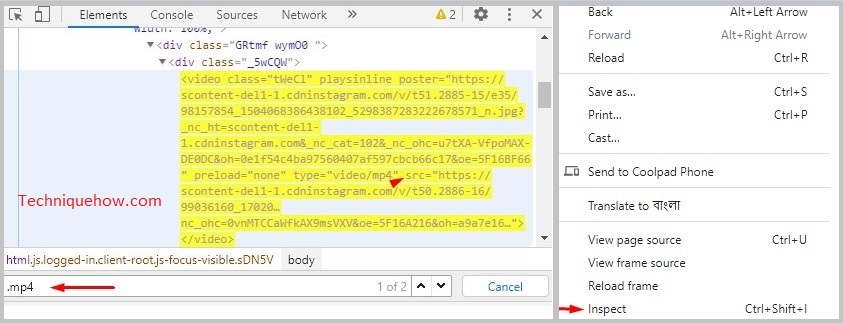
Skref 3: Skrunaðu bara til botns og finndu hlekkinn sem lítur út eins og: Instagram..n.mp4. Finndu nú slóðina, leitaðu bara á síðunni ‘.mp4’ og á eftir type=”video/mp’4′ src=”your video link”.
Þegar þú hefur fundið það skaltu bara breyta og afrita alla vefslóðina.
Athugið: Ef þú sérð villuna ' Bad URL Timestamp ' skaltu bara skipta út
1>& með & í URL á öllum stöðum og endurhlaða síðan hlekkinn ínýja flipann. Núna fékkstu hlekkinn á beina myndbandið.
Loksins opnaðu þennan tengil á næsta flipa og með því að hægrismella þar muntu sjá að myndbandsuppsprettan biður þig um að hlaða niður .
Hvernig á að hlaða niður Instagram myndbandi:
Þarna hefurðu eftirfarandi leiðir sem þú getur fylgst með:
1. Sækja Instagram myndbönd án þess að afrita vefslóð
Ef þú ætlar að hlaða niður Instagram myndböndunum án krækjunnar þá er tafarlaus leið til að gera þetta.
Ferlið hér að neðan sem þú getur fylgst með til að taka upp Instagram sögumyndböndin eða Instagram færslur á báðum tækjum:
🏷 Til að hlaða niður Instagram sögum/færslum:
1. Spilaðu fyrst myndbandið í fartækinu þínu. Fartækið þitt ætti að vera með skjáupptökutæki uppsett og það er hægt að gera á iOS og Android tækjum.
Þú ættir að vita að skjáupptökutækið gerir einnig kleift að taka upp hljóð, svo spilaðu Instagram sagan eða myndbandið í fullu hljóði ef þú vilt að hljóðið sé tekið upp á meðan kveikt er á skjáupptöku.
2. Nú þegar myndbandið byrjar að spila skaltu bara keyra skjáupptökutækið og við skulum taka það upp þar til það lýkur.
Flest Instagram myndböndin á færslunni eru stutt og þess vegna væri þetta ekki vandamál með því að nota skjáupptökutækið þitt. Eftir að upptöku er lokið skaltu slökkva á upptökutækinu og vista skrána á farsímageymslunni þinni.
Þetta er auðveldasta og fljótlegasta leiðin til aðvistaðu sögumyndbönd frá Instagram eða birt myndbönd.
⭐️ Hvar er hægt að finna Instagram myndbandstengil í Instagram appinu?
Ef þú ætlar að afrita Instagram færslutengilinn beint úr Instagram appinu er þetta örugglega mögulegt og Instagram hefur möguleika á að gera þetta úr Android eða iOS tækjunum þínum.
Þú munt sjá þriggja punkta táknið hvort sem það er Instagram mynd eða myndband, með því að smella á það tákn muntu sjá listi yfir eiginleika sem mun birtast og þaðan þarftu að smella á ' Afrita Link ' valmöguleikann þá verður hlekkurinn afritaður á klemmuspjaldið þitt.
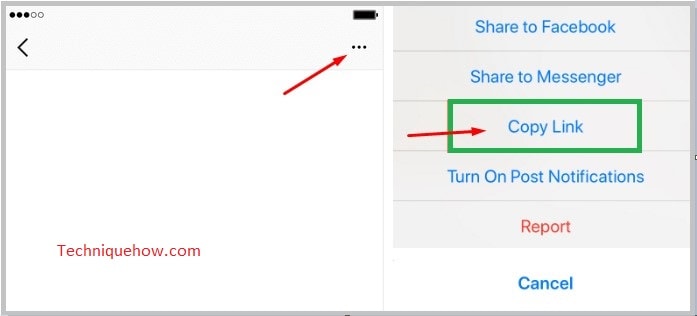
Þú getur notað þetta sama ferli fyrir öll önnur myndbönd eða myndir sem þú vilt fá tengilinn og ef þú deilir þessari slóð með vini þínum munu þeir geta skoðað sama Instagram myndbandið eða myndina með því að nota þennan tengil.
Hvernig hlaðið niður Instagram myndböndum á netinu:
Instagram gerir notendum kleift að fá aðgang að gögnum sínum á Instagram reikningum sínum. Ef þú hefur bara valið nokkrar Instagram myndir eða myndbönd þá geturðu fengið hlekkinn á þessar myndir eða myndbönd beint frá Instagram. Ef þú hefur valið mörg myndbönd þá þarftu að fá hlekkinn fyrir hvert og eitt fyrir sig og fyrir myndirnar, þú verður að endurtaka sama ferli.
Hvort sem þú ert í farsíma eða tölvu geturðu fylgt nokkrum einföldum skrefum til að fá hlekkinn á myndbandið til að deila með vinum þínum og sami hlekkur mun opna myndbandið beint á flipa, opnanlegt á öllumvafra.
Við skulum kafa inn í skref-fyrir-skref ferlið:
🔯 Notkun tóla þriðja aðila:
Þegar þú ert á Instagram appinu þínu á iOS eða Android tæki ferlið verður mjög einfalt til að fá hlekkinn á þá færslu hvort sem það er myndband eða mynd.
Til að afrita tengilinn þarftu að opna þá færslu í farsímavafra eða beint úr appinu, afrita hlekkinn og fylgdu síðan þessum skrefum:
🔴 Skref til að fylgja:
Skref 1: Fyrst af öllu, opnaðu 'Hlaða niður Instagram myndbandi ' tól á netinu, þú kemst þangað með Google leit.
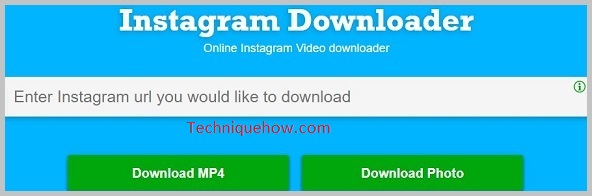
Skref 2: Þegar þú hefur vistað tengilinn (lítur út eins og instagram.com/p/*), þarftu að líma allan afritaða myndbandstengilinn sem þú fékkst frá farsímavafra.
Skref 3: Nú, þegar þú hefur slegið inn hlekkinn mun flipinn sýna þér nákvæmlega myndbandið og smelltu til að spila hnappinn.
Skref 4: Þegar þú hægrismellir á þar finnurðu niðurhalsvalkostinn sem þú getur notað til að deila því Instagram myndbandi á WhatsApp (WhatsApp og Instagram eru bæði hluti af sama móðurfélagi).
Niðurstaðan:
Þessi grein útskýrði einfaldar leiðir og lagfæringar á þeim í skrefum sem þú getur fylgst með til að hlaða niður Instagram myndböndum. Af nokkrum ástæðum gætirðu þurft að nota verkfæri á netinu ef þú ert á farsímanum þínum sem mun hjálpa þér að fá myndbandið í tækið þitt en ef þú ert á tölvunni þinni, "Skoða þátt" valmöguleikannmun hjálpa þér að fá Instagram myndbandstengilinn til að vista það.
